Pemahaman Kesalahan 404
Kesalahan 404 adalah kode status HTTP yang menunjukkan bahwa server tidak dapat menemukan sumber daya yang diminta.
Di Android, kesalahan 404 dapat terjadi karena beberapa alasan umum:
Penyebab Umum
- Alamat URL yang diketik salah
- Halaman atau file yang diminta telah dihapus atau dipindahkan
- Server sedang mengalami masalah teknis
Identifikasi Penyebab

Untuk mengatasi kesalahan 404 di perangkat Android, langkah pertama adalah mengidentifikasi penyebabnya. Berikut langkah-langkah yang dapat Anda lakukan:
- Periksa apakah Anda terhubung ke internet.
- Coba muat ulang halaman.
- Bersihkan cache dan data browser Anda.
- Perbarui browser Anda ke versi terbaru.
- Hubungi penyedia layanan internet Anda untuk memastikan tidak ada masalah jaringan.
Penyebab Umum dan Solusi
Berikut adalah tabel yang merangkum penyebab umum kesalahan 404 dan solusi yang sesuai:
| Penyebab | Solusi |
|---|---|
| URL yang salah | Periksa kembali URL dan pastikan sudah benar. |
| Halaman tidak lagi tersedia | Hubungi pemilik situs web untuk menanyakan apakah halaman tersebut telah dihapus atau dipindahkan. |
| Kesalahan server | Tunggu beberapa saat dan coba muat ulang halaman. Jika masalah berlanjut, hubungi pemilik situs web. |
| Masalah jaringan | Periksa koneksi internet Anda dan pastikan berfungsi dengan baik. |
Solusi Umum
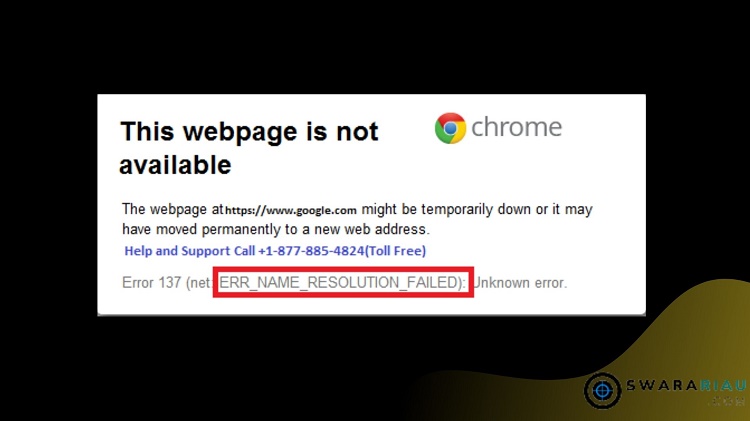
Ketika menghadapi kesalahan 404 pada aplikasi Android, terdapat beberapa solusi umum yang dapat Anda coba untuk mengatasinya.
Berikut adalah daftar periksa tindakan yang dapat dilakukan:
Tutup Aplikasi dan Buka Kembali
- Paksa tutup aplikasi yang menampilkan kesalahan 404.
- Buka kembali aplikasi dan periksa apakah kesalahan masih muncul.
Periksa Koneksi Internet
- Pastikan perangkat Android Anda terhubung ke jaringan internet yang stabil.
- Coba beralih antara Wi-Fi dan data seluler untuk memastikan tidak ada masalah dengan koneksi.
Hapus Cache dan Data Aplikasi
- Buka pengaturan aplikasi di perangkat Anda.
- Pilih aplikasi yang menampilkan kesalahan 404.
- Ketuk opsi “Hapus Cache” dan “Hapus Data”.
Perbarui Aplikasi
- Buka Google Play Store.
- Cari aplikasi yang mengalami kesalahan.
- Jika tersedia pembaruan, ketuk tombol “Perbarui”.
Instal Ulang Aplikasi
- Jika solusi lain tidak berhasil, coba hapus instalan aplikasi.
- Buka Google Play Store dan instal ulang aplikasi.
Solusi Lanjutan
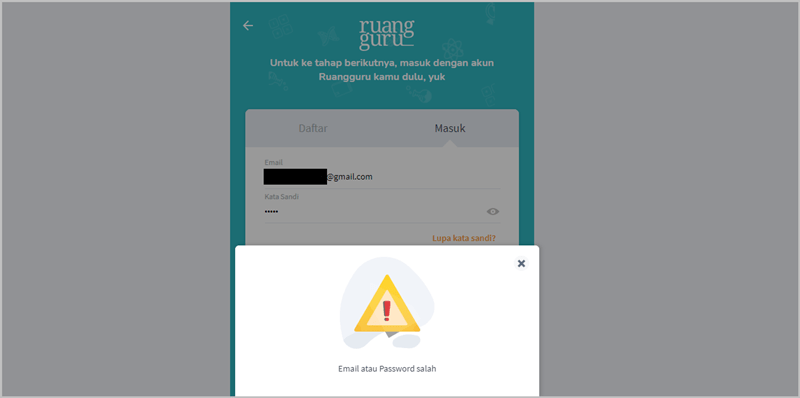
Jika solusi dasar tidak berhasil, Anda dapat mencoba langkah-langkah yang lebih teknis ini:
Mengatur Ulang Cache Aplikasi
Cache aplikasi dapat menyimpan data yang sudah usang atau rusak, menyebabkan kesalahan 404. Mengatur ulang cache dapat menghapus data tersebut dan menyelesaikan masalah.
Memperbarui Aplikasi atau Sistem Operasi
Pembaruan aplikasi atau sistem operasi mungkin berisi perbaikan bug yang mengatasi kesalahan 404. Perbarui aplikasi dan sistem operasi Anda ke versi terbaru.
Memeriksa Pengaturan Jaringan
Kesalahan 404 dapat terjadi karena masalah jaringan. Pastikan Anda memiliki koneksi internet yang stabil dan pengaturan jaringan Anda sudah benar.
Pencegahan
Untuk menghindari kesalahan 404 di masa mendatang, pertimbangkan tips berikut:
Praktik Pengembangan
- Uji aplikasi secara menyeluruh sebelum merilisnya.
- Gunakan alat debugging seperti LogCat untuk mengidentifikasi dan memperbaiki masalah.
- Pastikan semua sumber daya yang dirujuk, seperti gambar dan file, ada dan dapat diakses.
Praktik Pengelolaan
- Perbarui aplikasi secara teratur untuk memperbaiki bug dan menambahkan fitur baru.
- Pantau laporan pengguna dan berikan tanggapan yang cepat untuk masalah yang dilaporkan.
- Pertimbangkan untuk menggunakan layanan pelaporan kesalahan pihak ketiga untuk melacak dan mengatasi masalah.
- Unveiling the 20 Largest Walmart Supercenters in New Jersey
- Top 15 Best Hand Car Washes in Kissimmee FL
- Unlock your Potential with Business Online Schools
- The 10 Best Dollar Tree in Massachusetts
- Discover the Top 10 Biggest Target Superstore in Florida
- The 15 Largest Walmart Locations in Massachusetts
- The 15 Biggest Walmart Supercenters in California
- Unveiling the 15 Largest Walmart Supercenters in Virginia
- The 15 Largest Walmart Store Locations in San Antonio TX
- The 15 Biggest Walmart Supercenters in Connecticut